Luego de pensar por horas un titulo corto que dijese el objetivo de este tutorial y de claramente no encontrar ese nombre y usar uno largo, les traemos hoy una utilidad para que puedan acceder a sus carpetas, archivos y/o paginas web con un solo movimiento del mouse (uno por cada cosa, se entiende) para conocer esta maravilla de la era de tecnología, vamos después del salto.
– gMote (Descárguenlo aquí)
1.- Cuando descarguen el programa, solo bastará abrirlo, no requiere instalación, les preguntara el idioma, elijan inglés, porque la otra opción es como Arameo.
2.- Elegido el idioma, el programa inmediatamente se minimizará y quedara un icono al lado (cerca) del reloj, clic derecho sobre el y “Configure”.}
3.- Hecho esto, se abrirá una ventana donde vienen por defecto algunos movimientos grabados, pero como somos orgullosos, no usaremos movimientos por defecto y haremos los nuestros, para eso, presionamos el botón “New Set” que esta arriba:
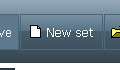
4.- Se borrarán los movimientos grabados, ahora abajo hay 2 botones:
![]()
5.- Con el primero “Create Gesture” agregaremos nuestros movimientos, si alguno no nos gusta lo podemos borrar con “Delete Gesture”.
6.- Al presionar sobre “Create Gesture” en la ventana de la derecha aparecerá un mensaje que dice “Left-Click and drag here to Draw”, lo que nos dice es que presionemos el clic derecho y sin soltarlo dibujemos ahí nuestro atajo, nosotros dibujaremos una C o algo parecido.

7.- Ojo, que este movimiento de ser uno solo, no puede soltar el botón y dibujar encima, al soltar el botón, el trazo se da por terminado (No se preocupen si al soltar el botón su dibujo se agranda, es lo normal). Cuando suceda esto, en la ventana de la izquierda aparecerá nuestro dibujo en pequeño de la siguiente forma:
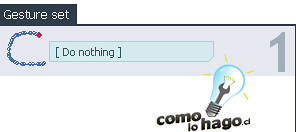
6.- Se presionamos donde dice “Do Nothing” se desplegara una lista de acciones disponibles, usaremos “Website” que sirve para dirigirnos inmediatamente a una página, también tenemos “Folder” para abrir una carpeta y “Program or File” para abrir un programa o archivo, sea cual sea la opción que elijamos , se abrirá una explorador para buscar el archivo o una barra de dirección para escribir la URL (las demás opciones son cosas como Copiar, Pegar, Pausar en reproductor, etc.…), para el ejemplo, como dijimos, usaremos “Website” y pondremos como dirección www.comolohago.cl , además agregaremos otro movimiento, ahora para abrir un programa, en este caso Outlook.
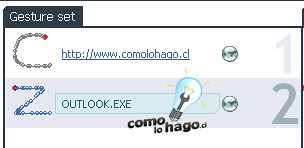
7.- Para que estos atajos funciones, luego de minimizar el programa (botón Hide en la esquina) tendremos que presionar clic derecho y realizar nuestro movimiento, se dibujara algo así:
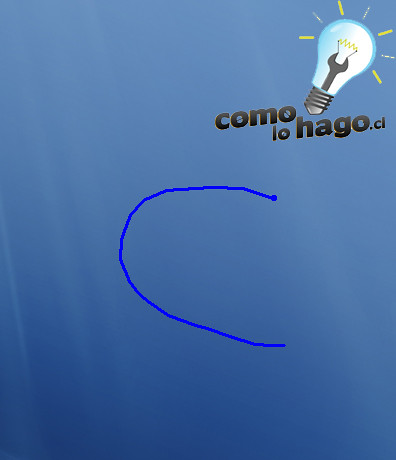
8.- Como ven no tiene que ser exactamente igual a lo que dibujaron, con esto ya tienen funcionando sus accesos directos.
9.- Si no les gusta que sea con el clic derecho, el programa tiene otras opciones. Para esto nuevamente vamos a “Configure” y esta vez entramos a “Options” y nos aparecen, entre otras, las siguientes opciones:
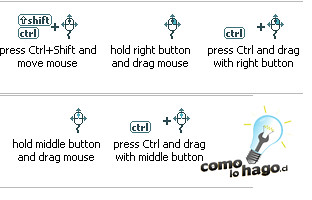
De izquierda a derecha y de arriba abajo:
– Control + Shift y realizar el movimiento
– Clic derecho y sin soltar realizar el movimiento
– Control + Clic derecho sin soltar y realizar el movimiento
– Clic central y sin soltar realizar el movimiento
– Control + Clic central sin soltar y realizar el movimiento.
Solo les queda elegir las que más les acomode.
Bueno, con esto terminamos por hoy, cualquier duda dejen su comentario.

Por ahora,
Me despido.
4:57:00 pm
Imagino como va funciona esto con Windows 7 + Pantalla táctil.
Buen aporte @Jorge.
8:29:22 pm
La verdad es un lindo chiche… jaja configure un monton de cosas. Voy a necesitar un ayuda memoria para saber q habro con cada garabato jajaja. Muy bueno el programa. Y la pagina EXELENTE y muy util. Gracias
9:21:22 pm
¿COMO PUEDO HACER PARA RECUPERAR LA INFORMACION DE UN ARCHIVO Y CARPETA EN EXCEL? SI ESTE ESTA CON ACCESO DIRECTO Y NO PUEDO LEERLO?
ATENTA A SUS COMENTARIOS,
7:56:05 pm
GUAUU!! ME DEJAN FACINADO, GRACIAS!!
1:17:57 pm
La verdad muy bueno, muy util!! 😀
9:15:48 pm
funciona con seven ya lo probe, gracias muy buen tuto y muy buena inf. felicidades por la pagina
12:13:02 am
Una muy buena herramienta y gran tutorial, lo encontre buscando lo mismo pero con cliks en ves de mover el mouse, para dar clic en distintos lugares de la pantalla usando las teclas del teclado, es como combinar los clic del mouse en distintos lugares de la pantalla pero usando las teclas.
Es que tengo pensado usar los programas androids para aplicaciones y juegos, pero muchos nesesitan de pantalla touch y esta seria una herramienta super, si fuera programador me hubiera puesto a trabajar en ello.
Si saben algo me avisan por favor,mi correo es betasigma1@hotmail.com